
تبدیل روتر به اکسس پوینت برای بهبود آنتندهی شبکه خیلی موثره. یک شبکه برای عملکرد فقط به یک روتر نیاز داره. بنابراین شما میتونید روترهای قدیمی خودتون را با روترهای جدیدتر و سریعتر جایگزین کرده و از اونا به جای اکسس پوینت استفاده کنید. با این کار پوشش وایفای شبکهتون وسیعتر میشه و سیگنالها بهتر در محیط پخش میشن. کاری که باید انجام بدید تنظیم روتر به عنوان اکسس پوینت هست. یعنی نیازی به خرید تجهیزات پسیو شبکه اضافه ندارید و فقط با چنتا تنظیمات ساده میتونید تبدیل روتر به اکسس پوینت را انجام بدید.
اکسس پوینت چیست؟
قبل از هر چیز بد نیست بفهمیم اکسس پوینت چیه و چه نقشی در شبکه داره. اکسس پوینت یک دستگاهیه که به شما اجازه میده با یک اتصال شبکه از طریق کابل شبکه به این دستگاه، امکان متصل شدن بیسیم سایر دستگاهها به شبکه فراهم بشه. در واقع با تنظیم روتر به عنوان اکسس پوینت شما میتونید تمامی دستگاههای بیسیم خودتون را هم به شبکهی کابلی متصل کنید. یک اکسس پوینت در هر مکان بزرگی مثل دفاتر، کافی شاپها یا فرودگاهها قابل استفاده است و پوشش اینترنت شما را بهبود میده. کافیه یک اکسس پوینت را از طریق کابل یا پچ کورد شبکه به روتر متصل کرده و پوشش بیسیم اینترنت را بهبود بدید.
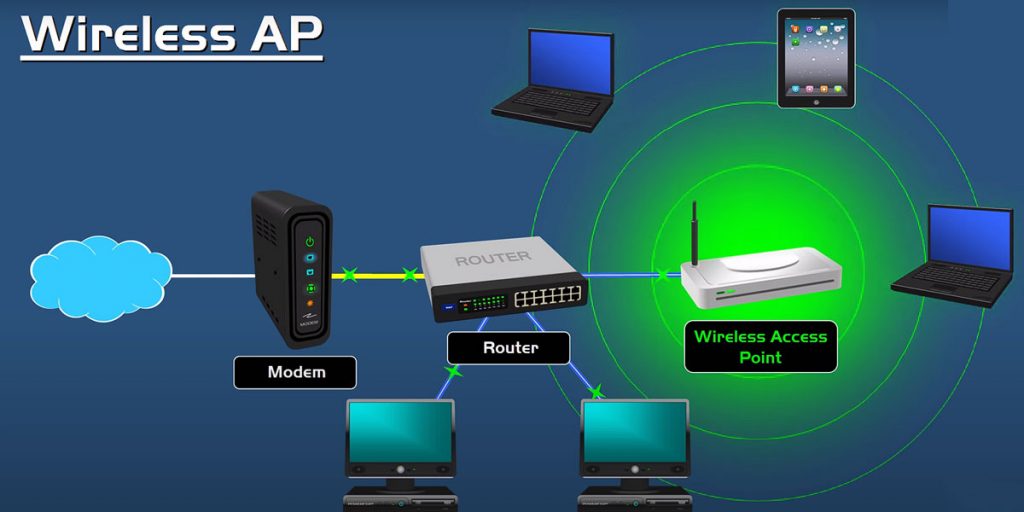
احتمالا تا الان نمیدونستید که روترهای وایرلس با قابلیت تبدیل شدن به اکسس پوینت عرضه میشن. یعنی لازم نیست که شما حتما اکسس پوینت بخرید. در عوض میتونید یک روتر بیسیم با قابلیت اکسس پوینت شدن بخرید که هم کاربردهای بیشتری داره و هم نسبت به اکسس پوینت ارزونتر هست.
با توجه به چیزی که گفته شد، شما میتونید با تکنیک تبدیل روتر به اکسس پوینت برای روترهای قدیمی، شبکهی خودتون را گسترش بدید. چیزی که مهمه اینه که برای داشتن یک شبکهی بیسیم پرقدرت کیفیت روتر شما باید خوب باشه و آنتندهی مناسبی داشته باشه. از طرف دیگه شما باید کابلهای سریع و باکیفیت برای اتصال اکسس پوینت به شبکه استفاده کنید تا خیالتون از بابت قطعی و مشکلات اتصال راحت باشه. کابلهایی با استانداردهای بالا و برندهای معتبر مثل کابل شبکه لگراند یا پچ کوردهای همین برند یا پچ کورد نگزنس میتونند گزینههای مناسبی برای این کار باشند.
در ادامه نحوهی تبدیل روتر به اکسس پوینت را به شما نشون میدیم.
تنظیم روتر به عنوان اکسس پوینت
همونطور که گفته شد، برای انجام این کار شما نیاز به تجهیزات یا ابزار آلات شبکه اضافه ندارید و فقط باید تنظیمات روتر را دستکاری کنید. یک روتر بدون قابلیتهای مسیریابی و DHCP سرور، صرفا یک نقطهی دسترسیه. همونطور که یک روتر بیسیم بدون نقطهی دسترسی، صرفا یک روتر سیمی خواهد بود. اگر یک روتر در اختیار دارید که زمان زیادی از خریدش گذشته، تبدیل کردن اون به روتر میتونه اقدام خوبی باشه. فقط اینکه نباید از روتر قدیمی انتظار داشته باشید که سرعتی معادل روترها و اکسس پوینتهای جدید به شما ارائه بده.
گام اول: دریافت آی پی و محدودهی DHCP روتر
اگر از ویندوز استفاده میکنید، با فشردن همزمان دو کلید WIN+R، پنجرهی RUN را باز کردن و در آنجا عبارت CMD را تایپ کنید. با زدن اینتر CMD برای شما باز میشود. در داخل CMD عبارت ipconfig را نوشته و مجدد اینتر بزنید. در اینجا آدرس آی پی و Default Gateway نوشته شده که در تصویر برابر آی پی 192.168.1.7 و دیفالت گیتوی 192.168.1.7 است.
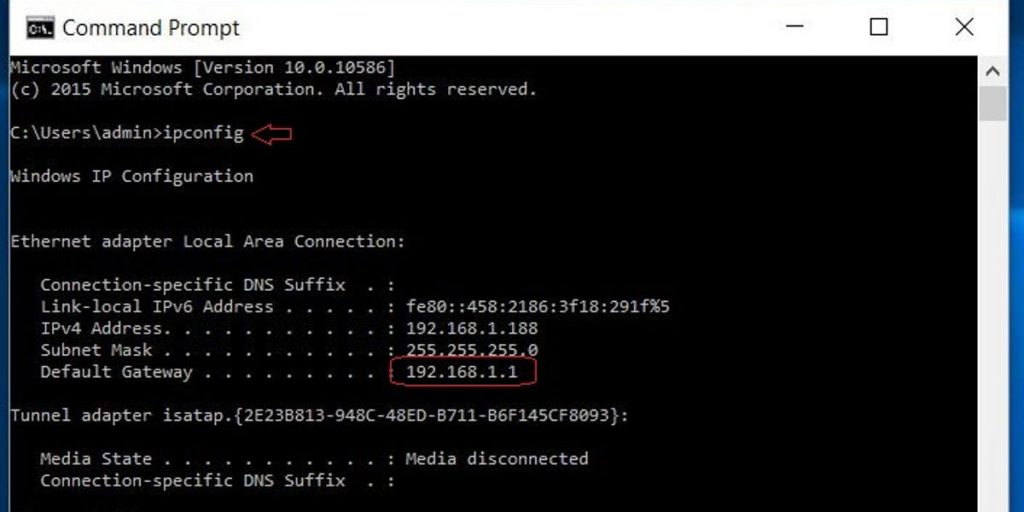
حالا باید محدودهی DHCP را پیدا کنیم. برای این کار کافیه داخل قسمت آدرس مرورگر، آدرس Default Gateway جدید را تایپ کنیم و اینتر بزنیم. در اینجا شما وارد روتر میشید. برای وارد شدن از شما نام کاربری و پسورد میخواد. در اغلب روترها این مقادیر هر دو admin هست. اما اگر این عبارت نبود، میتونید این مقادیر را در پشت روتر یا روی جعبهی اون پیدا کنید. یک راه راحتتر هم سرچ در گوگله.
وقتی که وارد شدید، خیلی راحت گزینهی DHCP range را پیدا کنید. در روترها مختلف این گزینه در قسمتهای متفاوتیه و باید یکم بگردید. مثلا در روتر تی پی لینک با رفتن به مسیر dvanced Settings – DHCP – DHCP Settings این مقادیر را میتونید بدست بیارید.
گام دوم: اتصال روتر به کامپیوتر و ورود به رابط کاربری
در این مرحله شما باید روتر قدیمی را به کامپیوتر وصل کنید. برای این کار نیاز به کابل یا پچ کورد با متراژ مناسب دارید. گفتیم که کابل یا پچ کوردی که استفاده میکنید باید ویژگیهاشون مطابق با سایر تجهیزات شبکه باشه تا افت کیفیت یا سرعت نداشته باشید. در مقالهی پچ کورد چیست میتونید با ویژگیهای پچ کوردها آشنا بشید. در ادامه باید به شکلی که جلوتر گفتیم وارد تنظیمات روتر بشید. داخل مرورگر آدرس آی پی روتر را بنویسید که به شکل پیشفرض 192.168.0.1 یا 192.168.1.1 است. اگر اینا نبود حتما با برچسب روی روتر این آدرس نوشته شده.
گام سوم: غیرفعال کردن DHCP
این مرحله از تبدیل روتر به اکسس پوینت خیلی مهمه. چرا که شما نمیخواید DHCP این روتر با روتر اول تداخل پیدا کنه. حتما میدونید که DHCP به کلاینتها آدرس آی پی اختصاص میده و خب این کار فقط باید توسط یک دستگاه در شبکه انجام بشه. پس اجازه بدید که روتر اصلی کار خودش را انجام بده. اگر DHCP را در این روتر غیرفعال نکنید، اکسس پوینت شما کار نمیکنه. غیرفعال کردنش هم اصلا کار سختی نیست، کافیه تیک روبروی DHCP را بردارید.
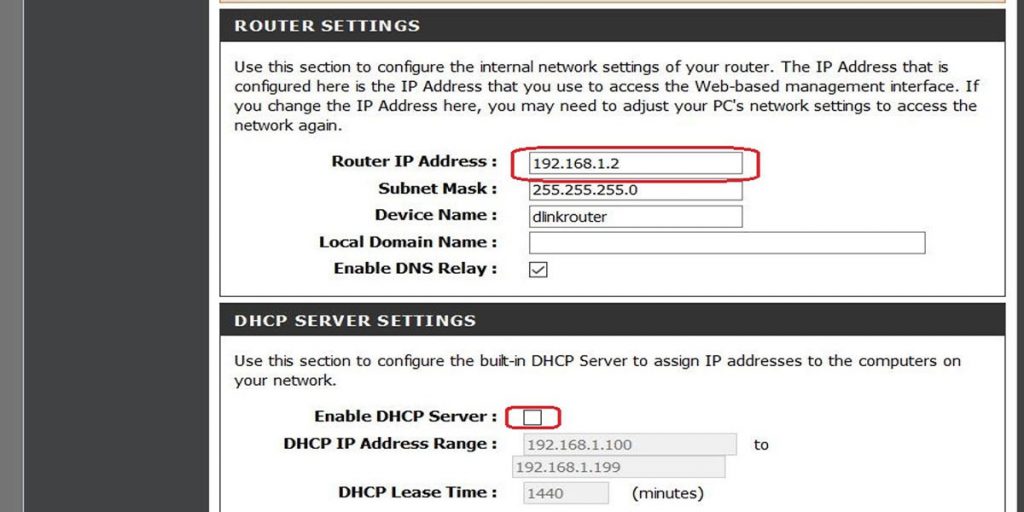
گام چهارم: تغییر آدرس IP اکسس پوینت
بعد از اینکه DHCP را غیرفعال کردید، حالا وقتشه که آدرس IP لن را عوض کنید. آدرسی که انتخاب میکنید باید یک آدرس استفاده نشده در خارج از رنج DHCP، ولی در همان زیرشبکهی دستگاههای متصل باشه.
مثلا اگر روتر اصلی آدرس آی پی 192.168.1.7 داره، میتونید شما آدرس 192.168.1.2 را انتخاب کنید. یا برای اینکه هر نوع تداخلی در آینده پیش نیاد یک آدرس دورتر مثلا 192.168.1.178 را بزارید. فقط باید مطمئن بشید که این آدرس خارج از DHCP range هست که جلوتر بررسیش کردیم.
گام پنجم: انتخاب تنظیمات wlan مشابه با روتر اصلی برای اکسس پوینت
در این مرحله قصد داریم که تنظیمات اکسس پوینت برای شبکهی اینترنت یعنی ssid، نوع encryption و پسورد با روتر اصلی یکی باشند. البته اگر اکسس پوینت شما از استانداردهای قدیمی مثل 11g استفاده میکنه و قصد دارید فقط کلاینتهای 11g بهش متصل بشن، میتونید این موارد را متفاوت انتخاب کنید.
اگر روتر شما قابلیت رمزگذاری WPA2 را داشته باشه که خیلی عالیه؛ چون این رمزنگاری بهترین روش فعلی محسوب میشه. اما روترهای خیلی قدیمی ممکنه این رمزنگاری را نداشته باشند و بجاش WPA باشند. اما اگر رمزنگاری روترتون WEP هست، بدونید این رمزنگاری خیلی ضعیفه و به راحتی هک میشه. رمز عبورتون را هم به اندازهی کافی قوی انتخاب کنید.
گام ششم: انتخاب کانال متفاوت
در این مرحله از تبدیل روتر به اکسس پوینت شما باید کانال را تنظیم کنید. برای اینکه کلاینتهای متصل به اکسس پوینت و روتر گیج نشن و پایداری شبکه حفظ بشه، شما باید یک کانال متفاوت را برای اکسس پوینت ست کنید. مثلا اگر کانال روتر شما 6 هست، بهتره اکسس پوینت شما روی کانال 11 باشه. بهتره کانالی که انتخاب میشه، کمتر شلوغ باشه. برای شناسایی کانالهای خلوت از ابزارهایی مثل InSSider میتونید استفاده کنید.
گام هفتم: اتصال اکسس پوینت به شبکه
بعد از تبدیل اکسس پوینت به روتر، باید اونو به شبکهی اصلی وصلش کنید. برای این کار باید با یک کابل شبکه، اکسس پوینت را به روتر اصلی متصل کنیم و تست اتصال را انجام بدیم. حواستون باشه برای متصل کردن اکسس پوینت، کابلش را داخل پورت WAP نزنید؛ چون ممکنه ساعتها درگیر پیدا کردن مشکل متصل نشدن اون باشید. در این مرحله ممکنه نیاز به ریبوت کردن کامپیوتر داشته باشید. البته با استفاده از CMD و بازنشانی ipconfig هم این کار انجام میشه.

گام هشتم: تست اکسس پوینت جدید
بعد از تبدیل روتر به اکسس پوینت، باید ببینیم که اکسس پوینت ما با آی پی که بهش اختصاص دادیم، قابل دسترسی هست. در این مرحله کافیه یک کلاینت جدید بیسیم را وصل کنیم و ببینیم که به طور خودکار IP دریافت میکنه یا خیر. اگر جواب مثبته یعنی شما تونستید با موفقیت روتر خودتون را به اکسس پوینت تبدیل کنید و بدون هیچ هزینهای شبکهی خودتون را گسترش دادید.
حرف آخر
تبدیل روتر به اکسس پوینت یک راهکار خیلی ساده برای توسعه دادن شبکهی شماست. با در نظر گرفتن قیمت تجهیزات شبکه و سختیهای نصب تجهیزات جدید، یک اکسس پوینت میتونه به سادگی و در کوتاهترین زمان شبکهی بیسیم شما را در سطح سازمان یا محیط کاریتون گسترش بده. معمولا روترهای قدیمی گزینههای خوبی برای تبدیل شدن به اکسس پوینت هستند. اما تنظیمات این روترها باید تغییر کنه و مطمئن بشید که تداخلی با روتر اصلی ایجاد نمیشه. در این مقاله ما نحوه تبدیل روتر به اکسس پوینت را برای شما شرح دادیم و گفتیم که چطور میشه با چندتا تیک ساده، وسعت یک شبکه را بیشتر کرد.
سوالات متداول
همهی روترها را میتونید روی حالت اکسس پوینت تنظیم کنید؛ ولی با این شرط که روتر اصلی آدرسهای دستگاهها و ترافیک اینترنت را مدیریت کنه. در واقع همه روترها مد اکسس پوینت اختصاصی ندارند ولی میشه براشون این حالت را ایجاد کرد.
نه این دو تا وسیله با هم فرق دارند. یک ریپیتر کارش گسترش سیگنالهای شبکه است. اما اکسس پوینت کارش گسترش روتر هست. در واقع اکسس پوینت و ریپیتر دو روش جداگانه برای گسترش پوشش شبکه هستند.



